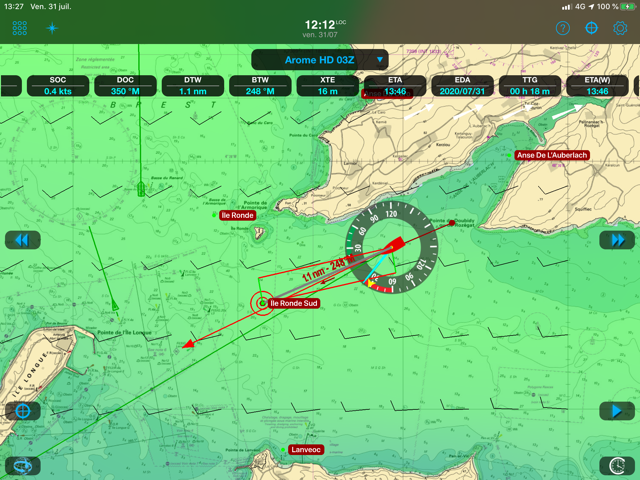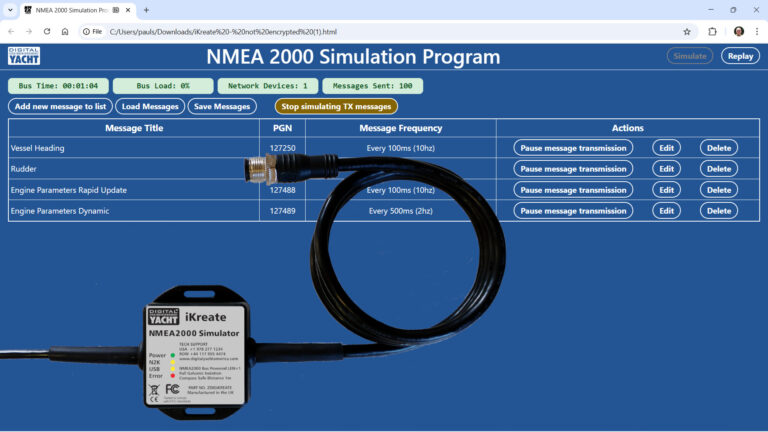
Im vergangenen Monat haben wir die weltweit erste plattformübergreifende, browserbasierte NMEA 2000 Display App veröffentlicht. Diesen Monat freuen wir uns, ein neues Produkt namens iKreate vorstellen zu können, eine NMEA 2000 Simulator Software, die beliebige NMEA 2000 Daten (PGNs) simulieren kann, die Sie generieren möchten.
Für alle, die mit der Entwicklung, Herstellung oder Installation von Schiffselektronik befasst sind, ist die Möglichkeit, NMEA 2000-Daten zu simulieren oder wiederzugeben, ein echter Vorteil. Sie kann die Softwareentwicklung beschleunigen, NMEA 2000-Geräte testen oder bei der Diagnose von Netzwerkproblemen helfen.
Da immer mehr moderne Boote über ein NMEA 2000-Netzwerk in ihrem Navigationssystem verfügen, ist es wirklich wichtig, dass Sie über die Tools verfügen, um die Geräte und Daten im Netzwerk zu untersuchen, falls etwas nicht wie geplant funktioniert.
Dieses Paket besteht aus einer neuen iKreate-USB-Schnittstelle und einer HTML5-basierten Web-App. Der iKreate-Simulator kann eine beliebige Anzahl von NMEA2000-PGNs generieren oder gespeicherte Protokolldateien mit realen Netzwerkdaten aus jedem NMEA2000-System, unabhängig von der Marke, wiedergeben.
Die weltweit erste browserbasierte NMEA 2000 Simulator
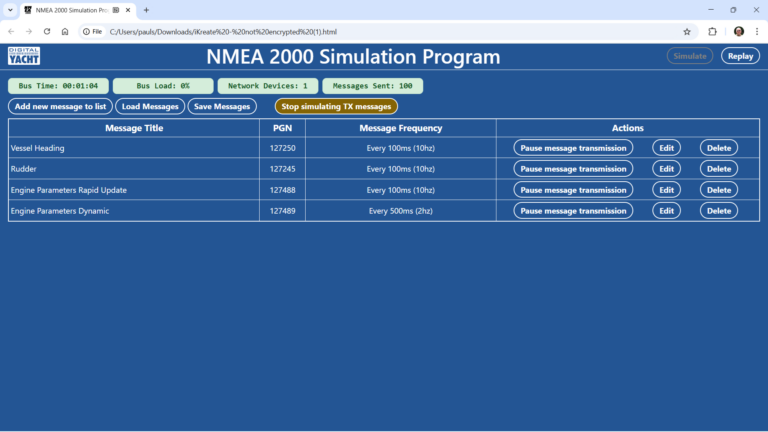
Genau wie unsere NMEA 2000 Display-App, iKreate Simulator verfolgt einen neuen Ansatz und ist die weltweit erste plattformübergreifende, browserbasierte NMEA 2000 Simulator, die unter Windows, LINUX, Mac OSX und Raspbian läuft. Sie erfordert keine Installation, Sie müssen lediglich eine Datei speichern und zugänglich halten, da es sich um eine einzige HTML5-Datei (weniger als 0,5 MB) handelt.
Sie müssen einen Browser verwenden, der die Web Serial API unterstützt. Derzeit ist die NMEA 2000 Display App mit Chrome, Chromium, MS Edge und Opera kompatibel. Wir planen auch die Kompatibilität mit Firefox in der Zukunft (mit seiner WebSerial-Erweiterung).
Anleitung
Die iKreate Simulator App funktioniert nur mit unserer iKreate USB-Schnittstelle. Laden Sie die kostenlose App einfach von unserer GitHub-Website herunter.
Entpacken Sie die Datei. Nachdem Sie Ihren iKreate USB an Ihren Computer angeschlossen haben, doppelklicken Sie auf die HTML-Datei. Ihr Browser öffnet die Web-App und zeigt die Willkommensseite an.
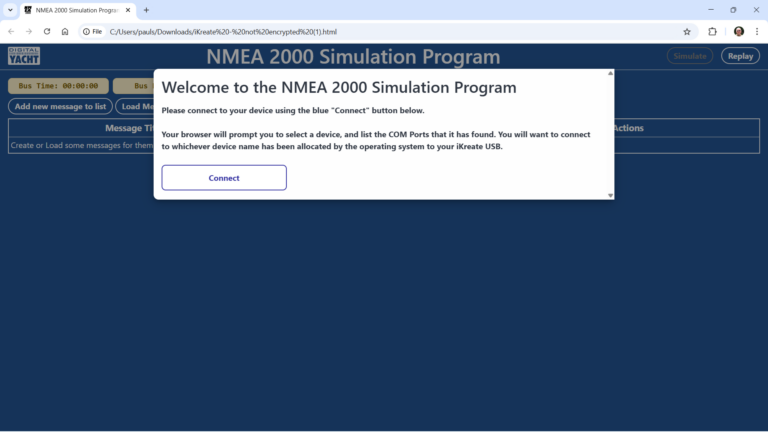
Klicken Sie auf die Schaltfläche „CONNECT“, und die App sucht nach dem iKreate-USB-Gerät und zeigt alle gefundenen seriellen USB-Anschlüsse an.
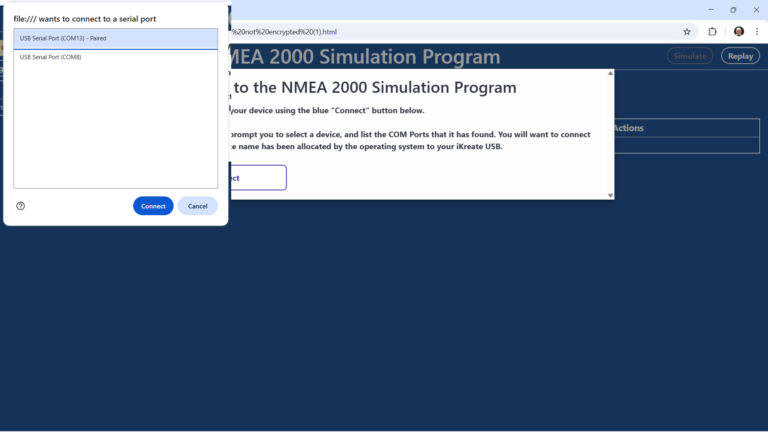
Wählen Sie den seriellen Anschluss, der Ihrem iKreate-USB-Gerät zugewiesen wurde, und klicken Sie auf „CONNECT“. Die App versucht nun, ein iKreate-USB-Gerät am ausgewählten seriellen Anschluss zu erkennen, und zeigt einen Fehlerbildschirm an, wenn ein anderes Gerätetyp vorhanden ist.
Sobald ein iKreate USB erkannt wird, zeigt die App eine leere Simulationsseite an:
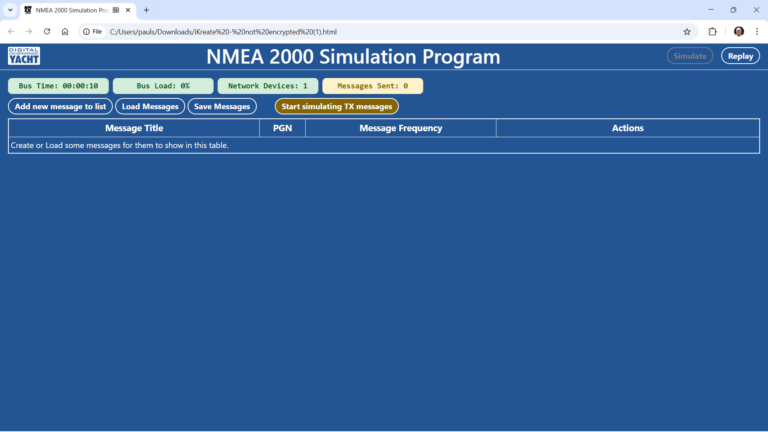
Die App verfügt über zwei verschiedene Modi: SIMULATE zum Generieren von PGNs mit festgelegten Werten und REPLAY zum Generieren der PGNs in einer unserer aufgezeichneten Protokolldateien, die von jedem unserer WLAN- oder kabelgebundenen Geräte wie dem iKonvert gespeichert werden können. Der Modus kann in der oberen rechten Ecke ausgewählt werden: SIMULATE ist die Standardeinstellung.
Um ein simuliertes PGN zu erstellen, klicken Sie auf “ADD NEW MESSAGE TO LIST“. Daraufhin erscheint ein neues Popup-Fenster mit einer Dropdown-Liste der NMEA2000-PGNs, die simuliert werden können:
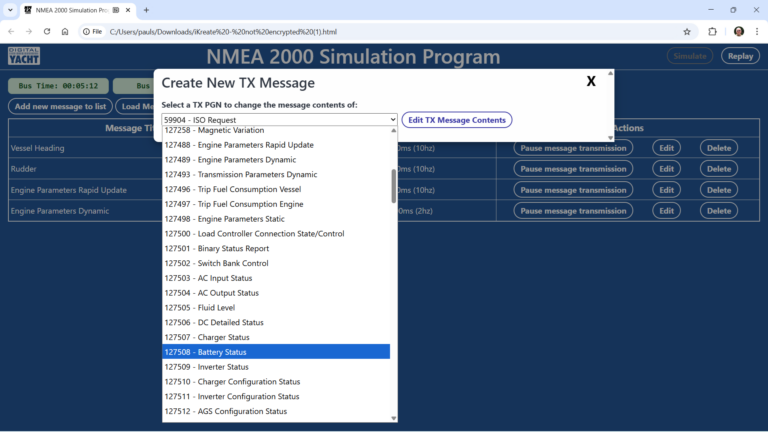
Wählen Sie die PGN aus, die Sie simulieren möchten, und klicken Sie dann auf “EDIT TX MESSAGE CONTENTS”:
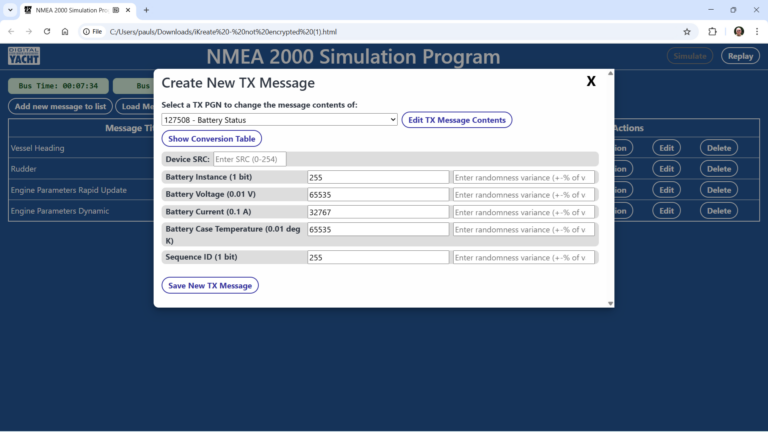
Die App füllt die verfügbaren Felder automatisch mit dem maximalen Feldwert „All 1s“ aus, was „Data not available“ entspricht. Wählen Sie die Felder aus, die Sie ausfüllen möchten, und geben Sie für jedes Feld einen Dezimalwert ein. Beachten Sie bei Bedarf den NMEA 2000-Appendix B, der bei der NMEA-Organisation erhältlich ist.
Nachdem Sie die Felder ausgefüllt und die SRC-Adresse des Geräts festgelegt haben, von dem die PGN stammen soll, klicken Sie auf die Schaltfläche „SAVE NEW TX MESSAGE“. Das neu erstellte PGN wird zur TX-Nachrichtenliste/-tabelle hinzugefügt. Sie können eine Liste von PGNs erstellen, die so groß ist, wie Sie möchten. Sobald Sie jedoch zweistellige Zahlen erreichen, kann es zu Leistungsproblemen kommen (abhängig vom Browser/Betriebssystem/Hardware).
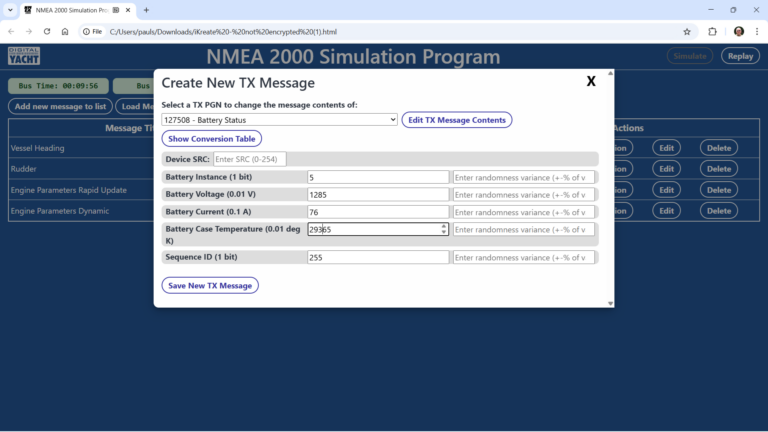
Nachdem Sie alle simulierten PGNs eingerichtet haben, die Sie übertragen möchten, können Sie die PGN-Liste und ihre Feldwerte in einer JSON-Textdatei speichern. Klicken Sie auf die Schaltfläche „SAVE MESSAGES“ (Nachrichten speichern) und wählen Sie aus, wo Sie die Datei speichern möchten. Wenn Sie dieselben PGNs später erneut verwenden möchten, können Sie eine neue Sitzung starten und auf die Schaltfläche „LOAD MESSAGES“ klicken:
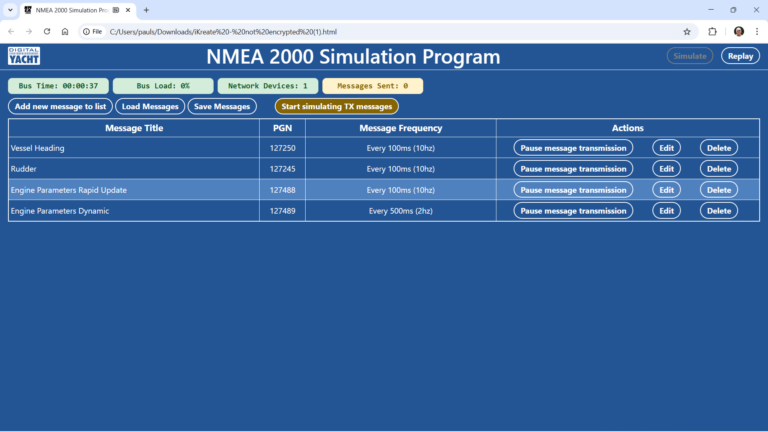
Um die Übertragung der simulierten PGNs zu starten, klicken Sie auf die Schaltfläche „START SIMULATING TX MESSAGES“. Im Statusfeld „MESSAGES SENT“ wird die Anzahl der übertragenen PGNs angezeigt. Die Übertragung wird fortgesetzt, bis Sie auf die braune Schaltfläche „STOP SIMULATING TX MESSAGES“ klicken oder die App schließen/aktualisieren.
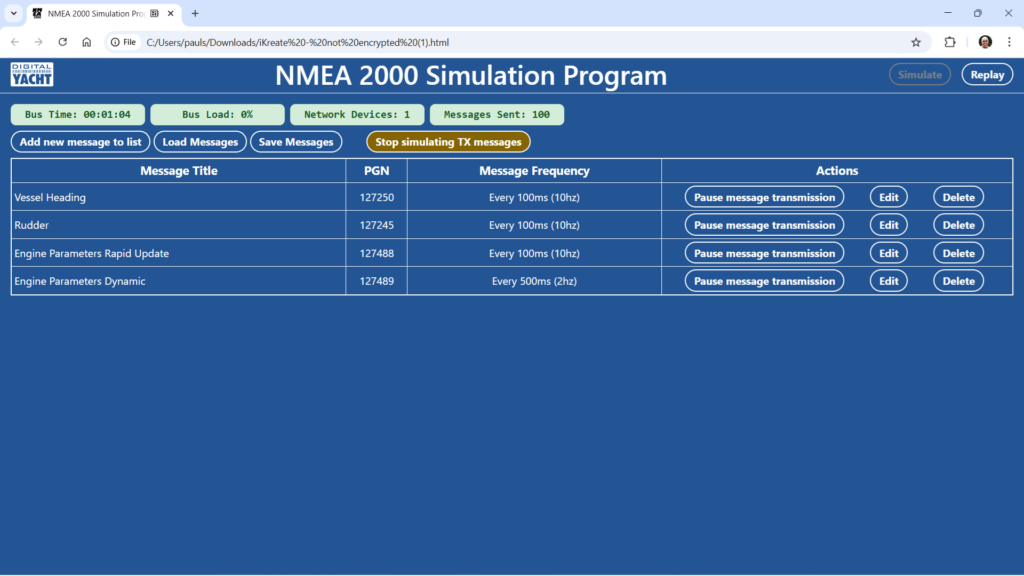
Eine weitere nützliche Funktion der iKreate NMEA 2000 Simulator Software ist die Wiedergabe der RAW-Datenprotokolldateien, die alle unsere drahtlosen NMEA 2000-Produkte sowie unsere NMEA 2000 Display App erstellen können.
Geräte wie unser iKonvert oder NavLink2 können NMEA 2000-Daten protokollieren, und diese Protokolldatei kann dann über iKreate wiedergegeben werden. Klicken Sie auf die Schaltfläche „REPLAY“ in der oberen rechten Ecke und dann auf „LOAD MESSAGES“. Suchen Sie die gespeicherte Protokolldatei und wählen Sie sie aus. Das Statusfeld „REPLAY STATE“ zeigt an, dass eine Protokolldatei geladen ist, und die Statusfelder „TOTAL MESSAGES“ und „TOTAL TIME“ zeigen die Anzahl der PGNs und die voraussichtliche Wiedergabezeit der Protokolldatei an.
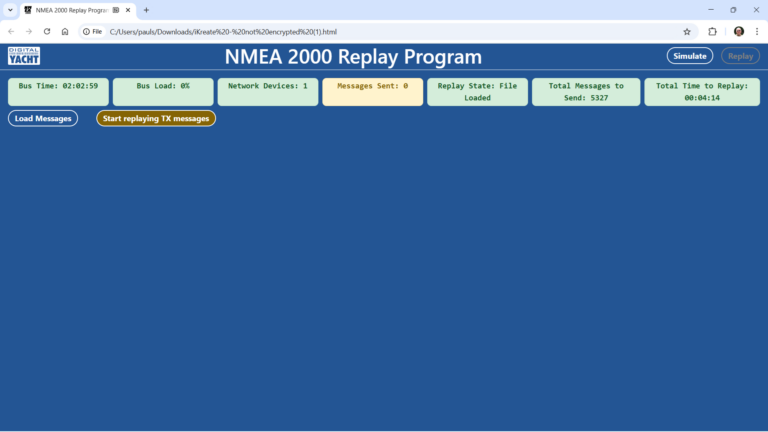
Klicken Sie auf die braune Schaltfläche „START REPLAYING TX MESSAGES”. Der Status „REPLAY STATE“ ändert sich zu „Running“ und das Statusfeld „MESSAGES SENT“ beginnt zu zählen. Alle in der Protokolldatei erfassten PGNs werden mit der in der Protokolldatei aufgezeichneten Aktualisierungsrate und zum dort aufgezeichneten Zeitpunkt übertragen. Darüber hinaus werden die PGNs so angezeigt, als würden sie von den Geräten mit denselben SRC-Adressen gesendet, die sie im Netzwerk hatten.
Sie können die Wiedergabe jederzeit stoppen, indem Sie auf die braune Schaltfläche „STOP REPLAYING TX MESSAGES“ klicken.
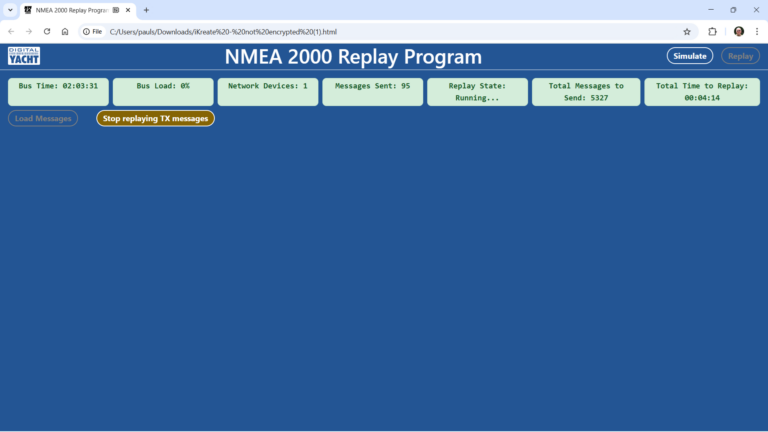
Das sind alle wichtigen Funktionen unserer neuen iKreate NMEA 2000 Simulator Software. Weitere Informationen finden Sie in einem Video auf YouTube: